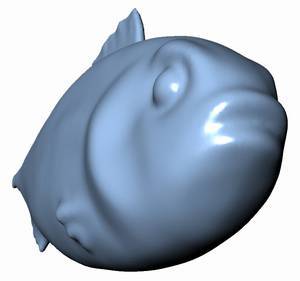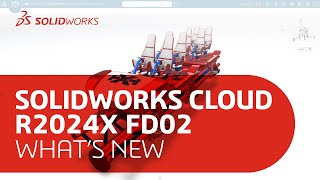Wycinanie kształtów na powierzchni nie walcowej w SOLIDWORKS
Często dostaję pytanie odnośnie rzutowania kształtów na powierzchnię nie walcową. Istnieje kilka sposobów, aby to wykonać.
Pierwszym sposobem jest skorzystanie z narzędzia zawijania. Co jednak w przypadku, gdy kształt jest bardzie zaawansowany? Wtedy trzeba szukać innego rozwiązania. Tutaj pokażę, jak wykorzystać narzędzie Splajn na powierzchni. Na przykładzie wazonu pokażę, jak szybko wykonać cięcie górnej części bryły obrotowej.

Na początku wykonam bryłę obrotową bazującą na szkicu składającego się z odpowiednio dopasowanego splajnu.

Dalej przechodzę do Menu Narzędzia – Elementy szkicu – Splajn na powierzchni. Nie musimy mieć aktywnego szkicu, program automatycznie doda do drzewa operacji FeatureManager dodatkowy Szkic 3D.
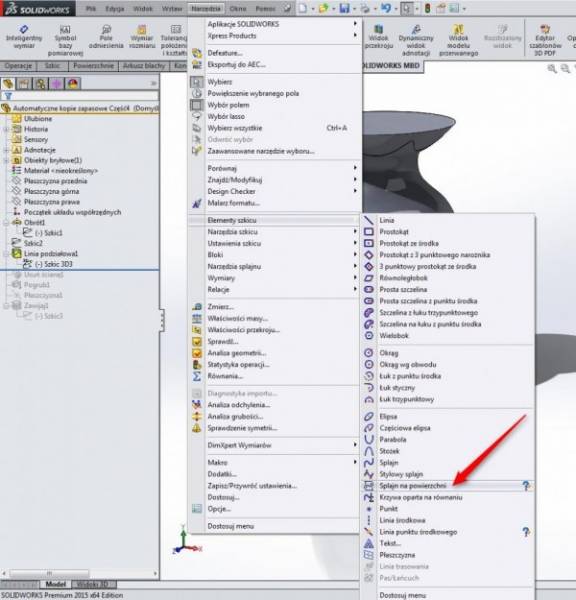
Również automatycznie zostaje uruchomione narzędzie Splajnu. Po dodaniu pierwszego punktu zostaje on przypięty do powierzchni bocznej elementu. W tym przypadku dodałem 12 punktów sterujących i zamknąłem splajn.

Kolejnym krokiem było wykorzystanie narzędzia Linii podziałowej, dzięki czemu otrzymałem dwie powierzchnie. Jedną z nich wraz z górną ścianą planarną usunąłem przy użyciu operacji Usuń ścianę. W tym momencie do dyspozycji mam jeden obiekt powierzchniowy.
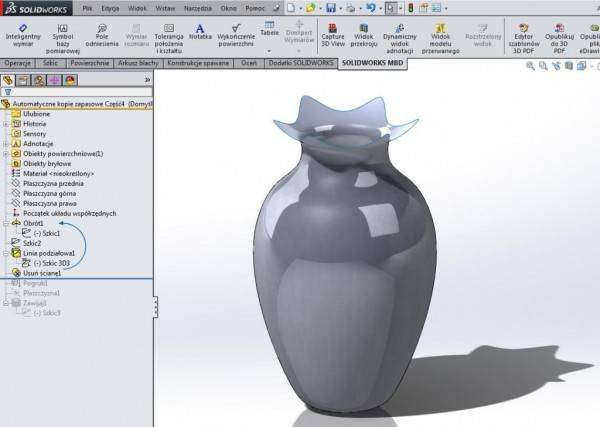
Pozostało nam Pogrubić element powierzchniowy i mamy gotowy ozdobny wazon. Dodatkowo wykonałem Grawerowanie na 1mm przy użyciu narzędzia Zawijania w środkowej części wazonu. Wystarczy dodać wyglądy i wizualizacja elementu gotowa!

Warto zwrócić uwagę, że zarysem bryły obrotowej nie musi być splajn. W przypadku definiowania profilu szkicu wykorzystanego do obrotu składającego się z kompletu linii i łuków, oraz lokalizacji splajnu na więcej niż jednej ścianie, należy wykonać dwie, lub więcej, operacji Linii Podziałowej.
Autor: Krzysztof Wojtaś

Polska Pasja do Kosmosu: Silesian Phoenix i Mars Rover na 3DEXPERIENCE World EDU 2025

Dassault Systèmes wprowadza 3D UNIV+RSES

SOLIDWORKS 2025 - kluczowe funkcje

Aktualizacja AutoCAD i AutoCAD LT 2025.1

Rzutowanie krzywej w SOLIDWORKS

Nowe sposoby wyświetlania krawędzi w NX


Polska Pasja do Kosmosu: Silesian Phoenix i Mars Rover na 3DEXPERIENCE World EDU 2025

Dassault Systèmes wprowadza 3D UNIV+RSES

SOLIDWORKS 2025 - kluczowe funkcje

Aktualizacja AutoCAD i AutoCAD LT 2025.1

Nowe polecenie w NX do zaokrąglania krzywych na powierzchni

Rzutowanie krzywej w SOLIDWORKS

BenQ SW242Q - profesjonalny 24 calowy monitor IPS 2K